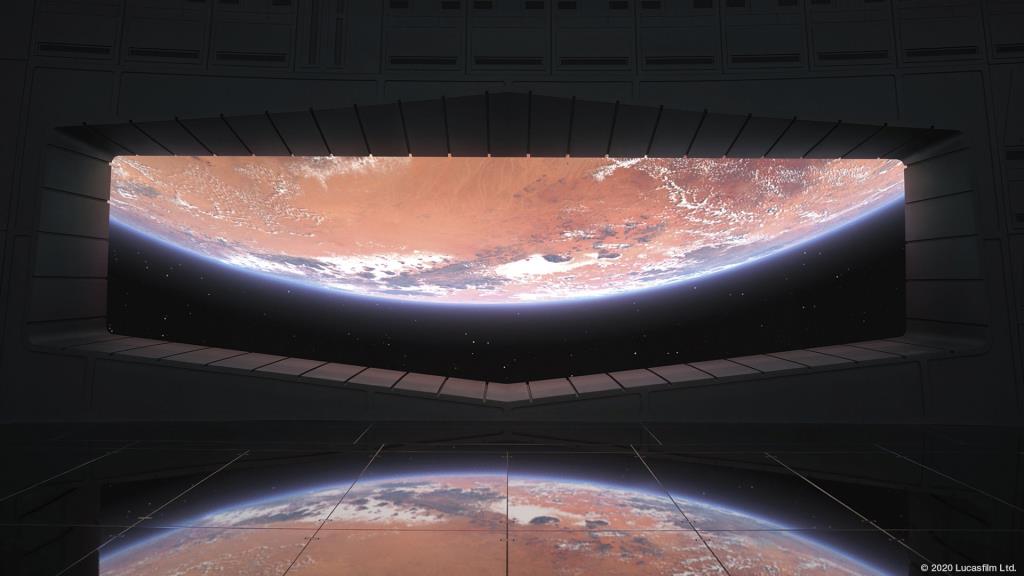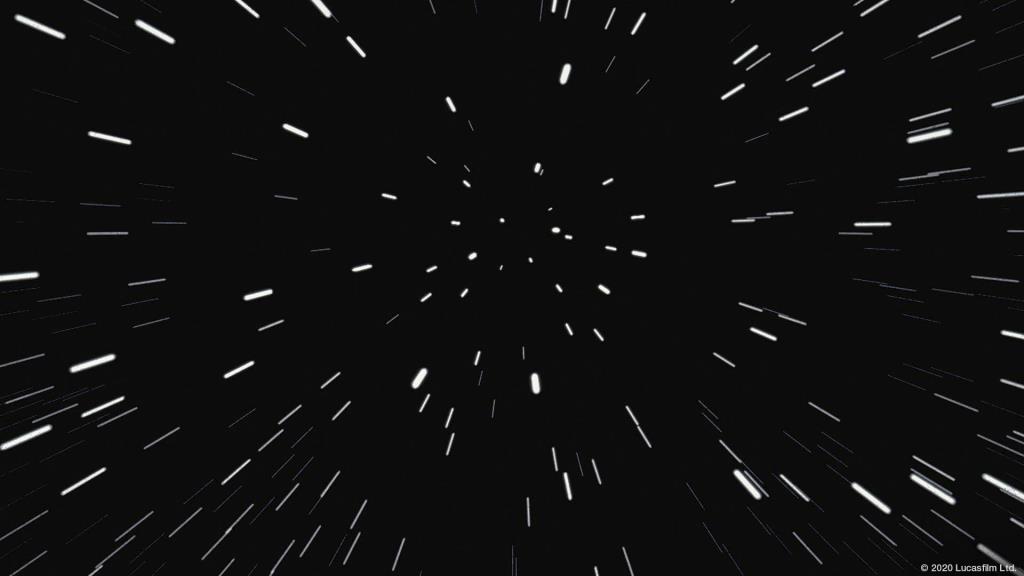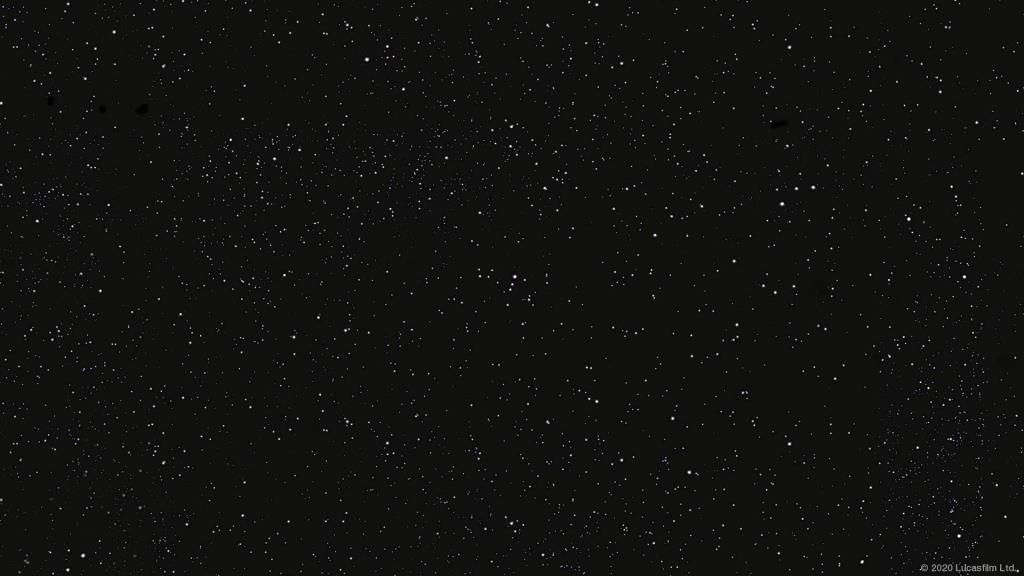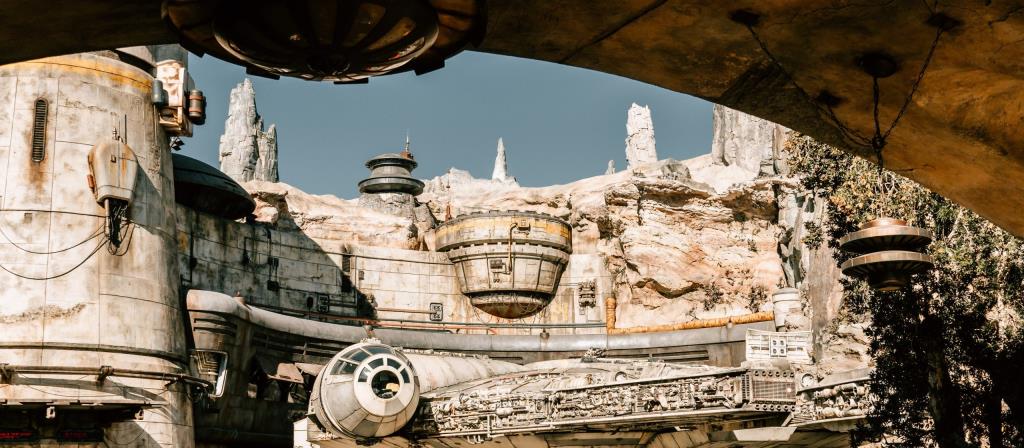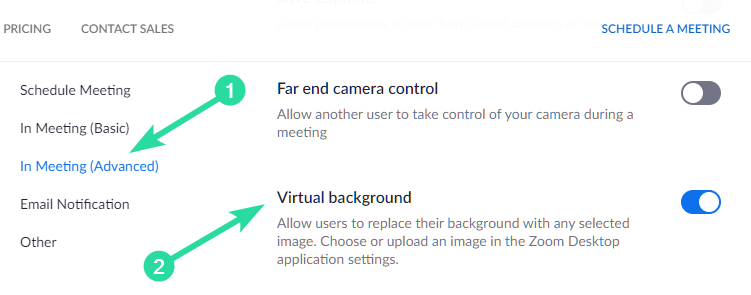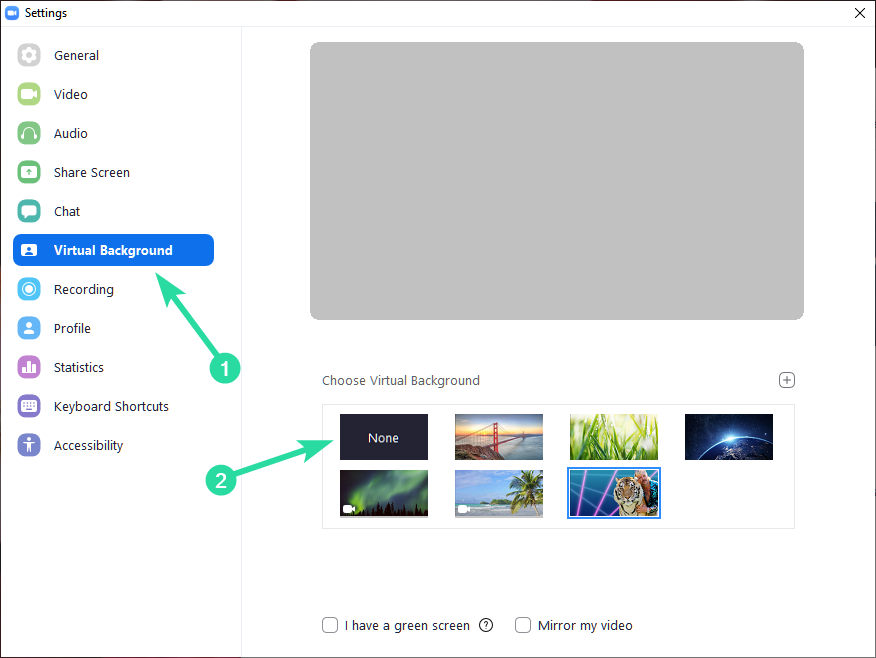„Zoom“ yra viena iš populiariausių vaizdo konferencijų paslaugų, kuri per pastaruosius kelis mėnesius sulaukė didelio susidomėjimo dėl pastarosios pandemijos. Daugelis vartotojų naudoja priartinimą norėdami dirbti nuotoliniu būdu, o kiti naudoja jį kaip įrankį, norėdami susisiekti su draugais ir bendrauti su jais. Bet kuriuo atveju viena iš dažniausiai naudojamų „Zoom“ funkcijų yra jų virtuali fono paslauga.
Tai leidžia naudoti paveikslėlį ar vaizdo įrašą kaip virtualų foną, kuris padeda paslėpti pradinį foną. Tai užtikrina didesnį privatumą ir padeda sukurti profesionalesnę išvaizdą. Taip pat galite naudoti savo virtualų foną norėdami išreikšti save ir naudoti vaizdą iš mėgstamos TV laidos ar filmo.
Šiandien surinkome geriausius šiuo metu turimus „ Žvaigždžių karų“ fonus . Galite naudoti juos per „Zoom“ susitikimus ir puikuotis savo meile „Žvaigždžių karams“ bendraudami su draugais. Pradėkime.
Susiję: Kaip išspręsti mastelio keitimo neveikiančio fono problemą
Turinys
Atsisiųskite oficialius „Žvaigždžių karų“ fonus
Patys „Žvaigždžių karai“ pasidalijo šiais fonais savo gerbėjams!
Asteroidų laukas

Norėdami atsisiųsti, spustelėkite čia
Debesų miestas

Norėdami atsisiųsti, spustelėkite čia
Koruskantas

Norėdami atsisiųsti, spustelėkite čia
Vaizdas nuo Mirties žvaigždės
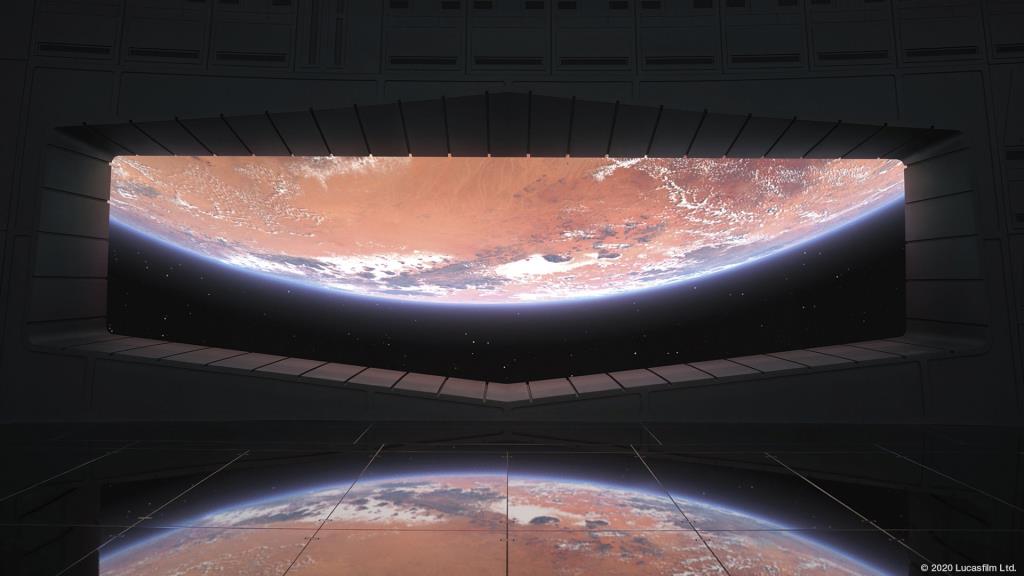
Norėdami atsisiųsti, spustelėkite čia
Mirties žvaigždės griuvėsiai

Norėdami atsisiųsti, spustelėkite čia
Imperatoriaus sostas ant Exegol

Norėdami atsisiųsti, spustelėkite čia
Imperijos žvaigždžių naikintojų tiltas

Norėdami atsisiųsti, spustelėkite čia
Jakku

Norėdami atsisiųsti, spustelėkite čia
Kylo Ren žvaigždžių naikintojas

Norėdami atsisiųsti, spustelėkite čia
Šviesos greitis
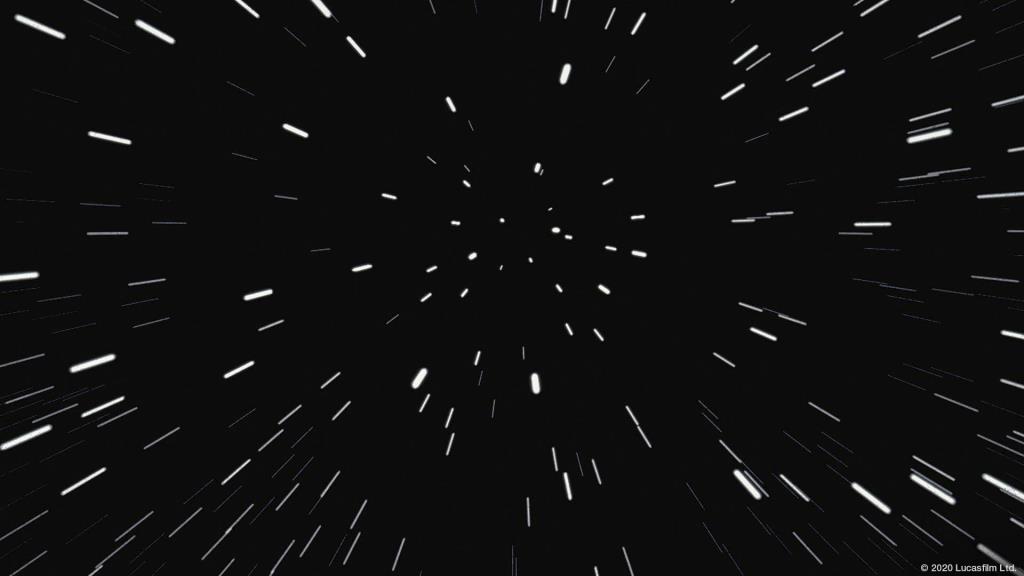
Norėdami atsisiųsti, spustelėkite čia
Tūkstantmečio sakalas

Norėdami atsisiųsti, spustelėkite čia
Pasaana

Norėdami atsisiųsti, spustelėkite čia
Sukilėlių bazė

Norėdami atsisiųsti, spustelėkite čia
Atsparumo bazė

Norėdami atsisiųsti, spustelėkite čia
Scarif imperatoriškasis skliautas

Norėdami atsisiųsti, spustelėkite čia
Snoke's žvaigždžių naikintuvas

Norėdami atsisiųsti, spustelėkite čia
Starfieldas
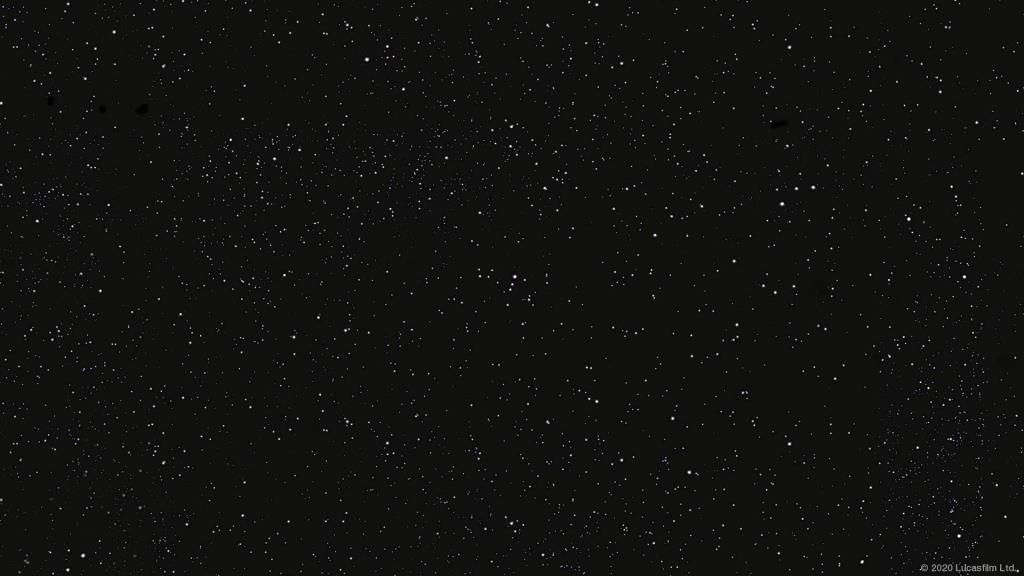
Norėdami atsisiųsti, spustelėkite čia
Starkiller bazė

Norėdami atsisiųsti, spustelėkite čia
Tatuinas
 Norėdami atsisiųsti, spustelėkite čia
Norėdami atsisiųsti, spustelėkite čia
Atsisiųskite neoficialius „Žvaigždžių karų“ fonus
Tunelis

Spustelėkite čia norėdami atsisiųsti | Per: Pixabay
Tūkstantmečio sakalas

Spustelėkite čia norėdami atsisiųsti | Per: Pixabay
Kaskadininkai Stormtroopers

Spustelėkite čia norėdami atsisiųsti | Per: Pixabay
Romantiški šturmininkai

Spustelėkite čia norėdami atsisiųsti | Per: Pixabay
Audra žvalgantis į slėnį

Spustelėkite čia norėdami atsisiųsti | Per: Pixabay
Yoda kovinė pozicija

Spustelėkite čia norėdami atsisiųsti | Per: Pixabay
Erdvėlaivis

Spustelėkite čia norėdami atsisiųsti | Per: Pixabay
Darth Vader grafičiai

Spustelėkite čia norėdami atsisiųsti | Per: Pixabay
Žvaigždžių naikintojas

Spustelėkite čia norėdami atsisiųsti | Per: Pixabay
Storm Trooper taiso lemputę

Spustelėkite čia norėdami atsisiųsti | Per: Unsplash
Galaxy's Edge
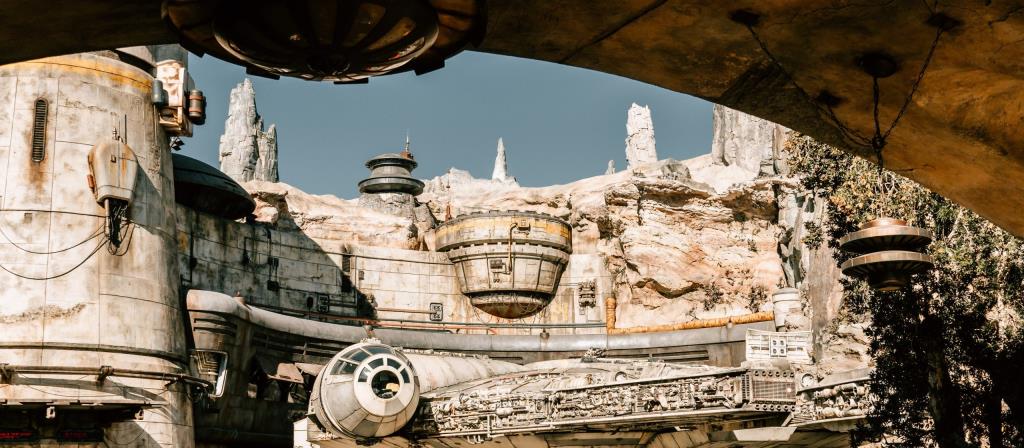
Spustelėkite čia norėdami atsisiųsti | Per: Unsplash
Vaizdingas Stormtrooper

Spustelėkite čia norėdami atsisiųsti | Per: Unsplash
Masyvi Yoda

Spustelėkite čia norėdami atsisiųsti | Per: Unsplash
Darthas Vaderis šešėlyje

Spustelėkite čia norėdami atsisiųsti | Per: Unsplash
Žvaigždžių karų personažai fone

Spustelėkite čia norėdami atsisiųsti | Per: Pexels
Kaip pakeisti virtualų foną naudojant Zoom?
Pirmiausia turite įjungti parinktį Virtualus fonas savo profilio nustatymuose, esančiame mastelio keitimo režimu. Įsitikinkite, kad esate prisijungę, tada apsilankykite Profilio nustatymai (spustelėkite nuorodą arba eikite į Zoom Web > Mano paskyra > Nustatymai). Tada spustelėkite parinktį Susitikime (išplėstinė) ir įjunkite virtualų foną perjungdami slankiklį.
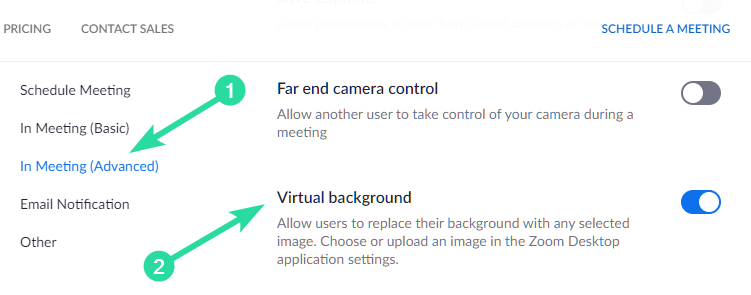
Sėkmingai atlikę aukščiau nurodytus veiksmus, paleiskite „ Zoom“ darbalaukio klientą . Eikite į Nustatymai ir eikite į Virtualus fonas . Pasirinkite bet kurį iš ten matomų fonų. Jei nesate patenkinti išankstiniais nustatymais, spustelėkite mažą „+“ piktogramą, kad įkeltumėte savo vaizdą ar vaizdo įrašą.
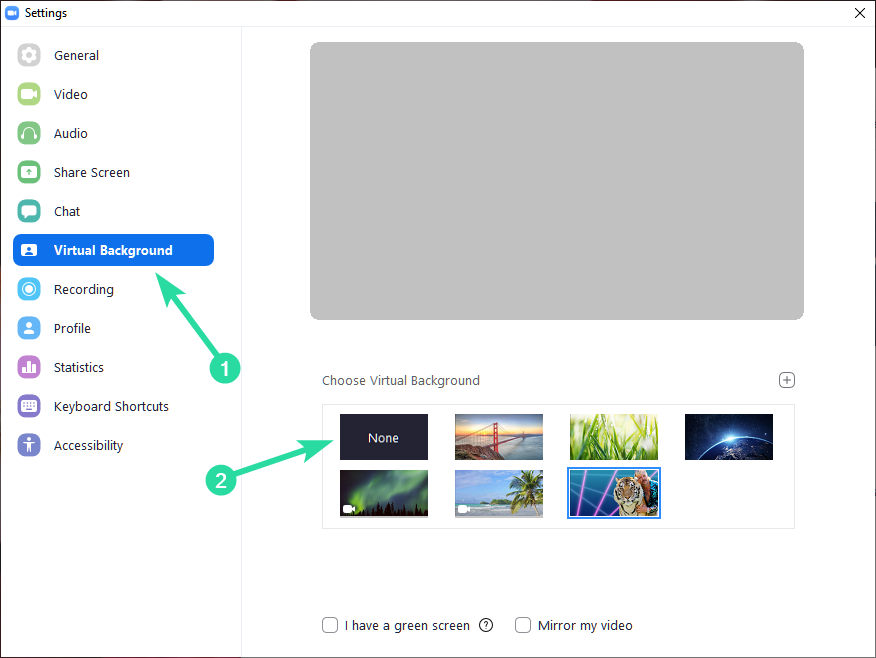
Jei norite pakeisti foną mastelio keitimo susitikimo metu , spustelėkite viršutinę rodyklę, esančią šalia piktogramos Sustabdyti vaizdo įrašą . Spustelėkite Pasirinkti virtualų foną, kad pasirinktumėte naują vaizdą arba vaizdo įrašą.
Tikimės, kad šis sąrašas padėjo jums rasti puikių fonų , kurie padės paįvairinti jūsų kasdienius „Zoom“ susitikimus. Jei turite klausimų ar užklausų, nedvejodami susisiekite su mumis naudodami toliau pateiktą komentarų skyrių.
SUSIJĘS: